如何使用ANSYS经典界面的选择工具
- 格式:doc
- 大小:382.50 KB
- 文档页数:8

Ansys 的界面使用技巧1、过三点以半径R 画两段圆弧方法:Prop→Create→Arcs→By KPs & Rad+,可以先拾取两点,如左图中的A、C,然后再拾取B 点输入半径值即可。
可连AC ,再连接BC 。
2、复制或移动(剪切)面(电机中的旋转)复制的实现:若是旋转复制,要先进入激活active 为柱坐标。
然后,Preprocessor→copy→area→ 选中OK→Number of copies 中填入复制数(含被复制面)→再选DY→填入相隔度数。
移动的实现:①如果已经mesh 过的话,先在原图中选中转子和气隙用Aclear mesh 来删除网格。
②然后删除掉气隙面,这样就可以在柱坐标下进行移动了。
③移动完后,要用重建命令,选中转子与气隙接触的外边框线,让它们构成一个面,然后用overlap 所有面积。
④选择移动过的转子面和刚生成的新气隙面,重新剖分⑤OK。
3、在2D 剖分完后,用Extrude 拉伸为3D 的用法Preprocessor → Operate → Extrude → Elem Ext opts… → [Type] Element type number [sol id96] Element sizing options for extrusion VAL1 No. Elem divs 选下一层数→ OK → Areas → By XYZ offset → Pick all → DX,DY,DZ(其中DZ 指拉伸长度)4、Nummrg 压缩合并点号的实现Main Menu → Preprocessor → Numbering Ctrls → Merge Items → 在Label, Type of item to be merged,选all,→ OK 此命令一般在进行完overlop 后使用。
5、设置局部坐标系Zdnet Utility → WorkPlane → Local Coordinate Systems → Create Local CS → At Specified Loc+ 后可以建立局部坐标系。

WB操作小技巧之Named Selection今天给大家介绍一下Workbench中Named Selection,顾名思义,这个功能主要是按照某种定义创建集合,然后可以重复调用,减少重复性操作。
和我们OUTCAD中创建“块”,dyna 中创建set集合,经典版中命令CM差不多。
主要使用方式有以下几种:一、直接创建1、单击创建Named Selection;2、选择某个圆柱面,点击apply;3、具体应用-网格划分,先插入sizing,Scoping Method中选择Named Selection,同时在Scope 中第二行Named Selection中选择刚刚定义的Selection,点击apply。
同样的操作,可以在其他选择位置进行Named Selection选择。
二、按照某种定义批量选择1、单击几何面,右击选中Creat Named Selection。
2、出现如下提示框,用户可以根据需求自行命名,下面有两个主选项:应用于选择的几何、应用于相同的主题,第一个与方式一相同,选择第二个后,可以根据子选项选择筛选的类型进行筛选,包括尺寸、类型和坐标位置。
(Ps:高版本可以同时选取两个筛选类型)3、完成筛选类型的选择之后点击OK,出现下图效果。
(PS:如果想要进行某个单独轮齿的选择,需将另外一个齿轮supress,重复两次上述操作即可)三、按照不同定义组合选择1、有时需要对不同类型的Named Selection进行组合选择,如下图,需要将两种不同类型的面进行组合,放入一个Named Selection,可以直接同时调用。
2、按照上述的两种方式创建两个Named Selection,如下图。
3、右击插入一个新的Named Selection,如下图。
3、右击Named Selection-02选择Add to Current Selection,先前创建的Named Selection被选中,高亮显示,如下图。


如何使用ANSYS经典界面的选择工具(2014-06-28 09:13:50)转载▼分类:CAE标签:ansys我们都已经发现,ANSYS的WORKBENCH界面比经典界面好用很多,所以一旦我们使用WORKBENCH以后,就很难再去喜欢经典界面。
但是经典界面有它的优势。
它的主要优势体现在它对底层的精细操控,例如它可以直观地查看某些特定的单元,定位某个节点,这一点在WORKBENCH中就很难做到。
所以,只要我们想去研究某些单元,某些节点时,我们可能不得不退回到经典界面中。
ANSYS经典界面对于单元和节点的查找定位,主要就体现在其提供的选择工具上,本文就大致谈谈该工具的用法,希望对大家有用。
ANSYS经典界面的选择工具可以从工具菜单Select>Entities中获得,如下图所示。
一旦我们点击该菜单项以后,会弹出一个对话框如下这就是ANSYS所提供的选择工具对话框,功能相当强大而好用。
如果朋友们很少用到这个对话框,那么实在有些可惜。
这是ANSYS经典界面中相当重要的一个工具。
该对话框总体上包含四块:(1)查看的对象。
包括节点,单元,关键点,线,面,体。
意思是说,你想查看哪种元素呢?想看某些节点吗?或者是想看具有某种性质的单元?想看某几根线?或者是某个面?等等。
(2)你想用什么方式找到这种对象?by num/pick:是说,你可以在界面中直接选择,或者输入它的编号attached to:是说,你可以通过关系找到它。
例如,如果你想找到某个节点,你可以先找到该节点所属于的单元,然后通过单元来定位该节点。
by location:是通过为位置找到它。
by attributes;是通过属性找找到它。
后面两项用的相对较少,解释起来比较费劲,就不说了。
(3)的解释,也需要用到一堆图标,这不是我们的重点,也不谈。
(4)几个按钮,执行部分。
下面举一个例子,说明它的使用方式。
下图是一个长方体,长1米,宽度和高度均为0.4米。

ANSYS经典界面GUI菜单全攻略ANSYS经典界面有两种运行模式:(1)图形用户界面GUI图形用户界面(Graphical User Interface,简称GUI,又称图形用户接口)是指采用图形方式显示的计算机操作用户界面。
初学者和大多数使用者采用,包括建模、保存文件、打印图形及结果分析等,可以方便地进行人机对话。
分析中常用的三个阶段(前处理,求解,后处理)中前处理和后处理最适合于交互式方式。
(2)参数化设计语言APDLANSYS参数化设计语言(ANSYS Parametric DesignLanguage,简称APDL),也就是批处理(Batch Mode),也称为命令流。
若分析的问题要很长时间,如一、两天或更长,可把分析问题GUI界面操作对应的命令做成批处理文件,利用它的非交互模式进行分析。
操作基本熟练后,建议使用该模式,可方便地进行参数化分析。
一、启动与退出ANSYS1.1 启动ANSYS有多种方法可以启动ANSYS,常用的有以下两种:(1)快速启动:选择[开始]>[程序]>ANSYS 版本号>Mechanical APDL 版本号。
快速启动ANSYS,采用的是默认的上一次工作目录。
(2)交互式启动:选择[开始]>[程序]>ANSYS 版本号>Mechanical APDL Product Launcher。
进入ANSYS启动交互界面,进行相关设置。
建议使用这种模式,方便文件管理。
点击“Run”按钮,进入ANSYS经典界面开发环境。
1.2 退出ANSYS有三种方法可以退出ANSYS:(1)从通用菜单退出:UtilityMenu>File>Exit。
选择此命令弹出退出对话框,询问在退出前是否保存文件,或者保存哪些文件。
(2)从命令窗口输入命令:/EXIT。
但事先应保存那些以后需要的文件,因该命令不会给你提示。
(3)从工具条退出:Toolbar>Quit。
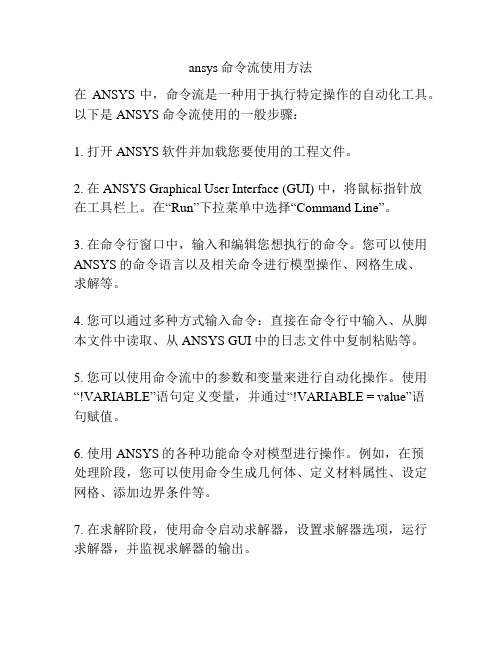
ansys命令流使用方法
在ANSYS中,命令流是一种用于执行特定操作的自动化工具。
以下是ANSYS命令流使用的一般步骤:
1. 打开ANSYS软件并加载您要使用的工程文件。
2. 在ANSYS Graphical User Interface (GUI) 中,将鼠标指针放
在工具栏上。
在“Run”下拉菜单中选择“Command Line”。
3. 在命令行窗口中,输入和编辑您想执行的命令。
您可以使用ANSYS的命令语言以及相关命令进行模型操作、网格生成、
求解等。
4. 您可以通过多种方式输入命令:直接在命令行中输入、从脚本文件中读取、从ANSYS GUI中的日志文件中复制粘贴等。
5. 您可以使用命令流中的参数和变量来进行自动化操作。
使用“!VARIABLE”语句定义变量,并通过“!VARIABLE = value”语
句赋值。
6. 使用ANSYS的各种功能命令对模型进行操作。
例如,在预
处理阶段,您可以使用命令生成几何体、定义材料属性、设定网格、添加边界条件等。
7. 在求解阶段,使用命令启动求解器,设置求解器选项,运行求解器,并监视求解器的输出。
8. 在结果后处理阶段,使用命令读取并处理结果数据,生成图形、报告等。
9. 执行命令流,您可以一次性执行整个命令流,或者逐个执行命令。
10. 您还可以将命令流保存为脚本文件,以便将来再次使用。
以上是ANSYS命令流的一般用法,具体的命令和语法取决于您的特定需求和ANSYS的版本。
建议您参考ANSYS的官方文档和教程,以获得更详细和准确的使用说明。
如何使用ANSYS界面的选择工具ANSYS是一款用于工程分析和模拟的软件,界面上有多种选择工具可以帮助用户选择和操作模型。
下面是使用ANSYS界面的选择工具的详细说明。
1.模型几何选择工具:ANSYS提供了多种模型几何选择工具,可以用来选择几何体的不同部分。
其中最常用的选择工具有:-矩形框选工具:点击选择工具栏上的矩形框选图标,然后在模型上拖动鼠标以创建一个矩形来选择几何体。
-圆形框选工具:点击选择工具栏上的圆形框选图标,然后在模型上拖动鼠标以创建一个圆形来选择几何体。
-多边形框选工具:点击选择工具栏上的多边形框选图标,然后在模型上点击鼠标来创建一个多边形来选择几何体。
2.点选择工具:点选择工具用于选择几何体上的特定点。
点击选择工具栏上的点选择图标,然后在模型上点击鼠标以选择点。
3.线选择工具:线选择工具用于选择几何体上的特定线段。
点击选择工具栏上的线选择图标,然后在模型上点击鼠标以选择线段。
4.面选择工具:面选择工具用于选择几何体上的特定面。
点击选择工具栏上的面选择图标,然后在模型上点击鼠标以选择面。
5.体选择工具:体选择工具用于选择几何体的整个体积。
点击选择工具栏上的体选择图标,然后在模型上点击鼠标以选择体积。
6.全选和取消选择:全选按钮可以选择模型中的所有几何体,取消选择按钮可以取消对已选择的几何体的选择。
7.通过名称选择:在ANSYS界面的下方有一个“名称选择”框,可以通过输入几何体的名称来选择它们。
用户可以在“文件”菜单中的“显示/抑制MBODY名称”选项中查看几何体的名称。
8.过滤选择:过滤选择可以根据几何体的属性进行选择,例如材料属性或几何类型。
点击选择工具栏上的“过滤选择”按钮,然后在弹出的对话框中选择要过滤的属性,然后点击“应用”按钮进行选择。
9.多选:在选择多个几何体时,可以按住Ctrl键并点击每个几何体来进行多选。
也可以使用矩形框选或其他选择工具来选择多个几何体。
ANSYS软件使用的流程1. 简介ANSYS是一种强大的工程仿真软件,可用于解决各种工程问题。
它提供了广泛的工具和功能,可以进行结构力学、热分析、流体力学、电磁场仿真等多个领域的仿真和分析。
本文档将介绍使用ANSYS软件的基本流程。
2. 安装和启动1.下载ANSYS软件安装包2.双击安装包进行安装,并按照安装向导进行设置3.安装完成后,启动ANSYS软件3. 新建工程1.在ANSYS软件主界面,点击“新建”按钮(或快捷键Ctrl+N)2.输入工程名称和保存路径3.选择工程类型(如结构力学、流体力学等)4.确认设置后,点击“确定”按钮4. 处理几何模型1.导入现有的几何模型,或者使用ANSYS的几何建模工具进行建模2.对几何模型进行编辑和修复,确保其符合仿真需求3.划分网格(mesh)以便于仿真计算4.导出几何模型和网格文件供后续分析使用5. 设置分析类型和边界条件1.在工程界面底部的“分析类型”栏目中选择需要进行的分析类型2.根据需要设置边界条件,如约束、载荷等3.添加所需的物理特性和材料属性6. 运行仿真1.点击工具栏中的“运行”按钮,或者使用快捷键F5启动仿真计算2.等待计算过程完成7. 结果分析1.仿真计算完成后,可以查看结果文件(如应力分布、变形等)以评估仿真效果2.使用ANSYS提供的各种后处理功能进行结果分析和可视化8. 优化改进1.根据仿真结果,优化设计,改进产品性能2.重新进行仿真计算和结果分析,直到达到预期的设计目标总结通过本文档,您了解了ANSYS软件使用的基本流程。
从安装和启动开始,到新建工程、处理几何模型、设置分析类型和边界条件,再到运行仿真和结果分析,最后进行优化改进。
ANSYS作为一款强大的工程仿真软件,可以帮助工程师解决各种工程问题,并最终改进产品设计。
如果您想深入学习和使用ANSYS软件,可以查阅官方文档以获取更多详细的操作指南和使用技巧。
如何使用ANSYS经典界面的选择工具(2014-06-28 09:13:50)转载▼分类:CAE标签:ansys我们都已经发现,ANSYS的WORKBENCH界面比经典界面好用很多,所以一旦我们使用WORKBENCH以后,就很难再去喜欢经典界面。
但是经典界面有它的优势。
它的主要优势体现在它对底层的精细操控,例如它可以直观地查看某些特定的单元,定位某个节点,这一点在WORKBENCH中就很难做到。
所以,只要我们想去研究某些单元,某些节点时,我们可能不得不退回到经典界面中。
ANSYS经典界面对于单元和节点的查找定位,主要就体现在其提供的选择工具上,本文就大致谈谈该工具的用法,希望对大家有用。
ANSYS经典界面的选择工具可以从工具菜单Select>Entities中获得,如下图所示。
一旦我们点击该菜单项以后,会弹出一个对话框如下这就是ANSYS所提供的选择工具对话框,功能相当强大而好用。
如果朋友们很少用到这个对话框,那么实在有些可惜。
这是ANSYS经典界面中相当重要的一个工具。
该对话框总体上包含四块:(1)查看的对象。
包括节点,单元,关键点,线,面,体。
意思是说,你想查看哪种元素呢?想看某些节点吗?或者是想看具有某种性质的单元?想看某几根线?或者是某个面?等等。
(2)你想用什么方式找到这种对象?by num/pick:是说,你可以在界面中直接选择,或者输入它的编号attached to:是说,你可以通过关系找到它。
例如,如果你想找到某个节点,你可以先找到该节点所属于的单元,然后通过单元来定位该节点。
by location:是通过为位置找到它。
by attributes;是通过属性找找到它。
后面两项用的相对较少,解释起来比较费劲,就不说了。
(3)的解释,也需要用到一堆图标,这不是我们的重点,也不谈。
(4)几个按钮,执行部分。
下面举一个例子,说明它的使用方式。
下图是一个长方体,长1米,宽度和高度均为0.4米。
如何使用ANSYS经典界面的选择工具
(2014-06-28 09:13:50)
转载
分类:CAE
标签:
ansys
我们都已经发现,ANSYS的WORKBENCH界面比经典界面好用很多,所以一旦我们使用WORKBENCH以后,就很难再去喜欢经典界面。
但是经典界面有它的优势。
它的主要优势体现在它对底层的精细操控,例如它可以直观地查看某些特定的单元,定位某个节点,这一点在WORKBENCH中就很难做到。
所以,只要我们想去研究某些单元,某些节点时,我们可能不得不退回到经典界面中。
ANSYS经典界面对于单元和节点的查找定位,主要就体现在其提供的选择工具上,本文就大致谈谈该工具的用法,希望对大家有用。
ANSYS经典界面的选择工具可以从工具菜单Select>Entities中获得,如下图所示。
>
一旦我们点击该菜单项以后,会弹出一个对话框如下
这就是ANSYS所提供的选择工具对话框,功能相当强大而好用。
如果朋友们很少用到这个对话框,那么实在有些可惜。
这是ANSYS经典界面中相当重要的一个工具。
该对话框总体上包含四块:
(1)查看的对象。
包括节点,单元,关键点,线,面,体。
意思是说,你想查看哪种元素呢想看某些节点吗或者是想看具有某种性质的单元想看某几根线或者是某个面等等。
(2)你想用什么方式找到这种对象
by num/pick:是说,你可以在界面中直接选择,或者输入它的编号
attached to:是说,你可以通过关系找到它。
例如,如果你想找到某个节点,你可以先找到该节点所属于的单元,然后通过单元来定位该节点。
)
by location:是通过为位置找到它。
by attributes;是通过属性找找到它。
后面两项用的相对较少,解释起来比较费劲,就不说了。
(3)的解释,也需要用到一堆图标,这不是我们的重点,也不谈。
(4)几个按钮,执行部分。
下面举一个例子,说明它的使用方式。
下图是一个长方体,长1米,宽度和高度均为米。
我们先创建两种单元:solid185和shell181.
然后用SOLID185对整个体划分网格如下图。
因为该长方体异常规则,所以我们使用映射网格划分它。
'
然后用SHELL181对该长方体的表面又划分了网格。
至于为什么要对表面又划分一次网格,笔者也不知道。
现在,我们很有兴趣,想看看这些壳单元上的最中间一排节点的应力。
那么我们该如何操作呢
方法很多,我们举出其中一种。
(一)先找到所有的壳单元
(二)再找到与这些壳单元相连的节点
(三)最后找到这些节点中其位置正好在中间的那一群。
下面就用这种思路来操作。
(一)先找到所有的壳单元
)
首先在选择工具中做如下选择
其中,
(1)说明我们想找单元
(2)说明我们准备通过单元的属性来找到它
(3)说明我们是想通过单元的类型编号找到它
(4)说明我们想找的是那些单元类型号=2的单元,就是SHELL181.
(5)是说,我们想从所有的单元中寻找。
(6)是指,请应用我们上述设置。
(7)是说,在使用上述设置以后,请把主窗口更新一下,以便我们可以直观的看到选择后的结果。
执行完(7)后,主窗口中显示如下,这意味着这些壳单元被选中了。
.
(二)再找到与这些壳单元相连的节点
设置选择对话框如下
其中
(1)是说我们现在想看节点了
(2)(3)一起是说,我们想找到与上述单元相连接的节点
(4)从所有的节点中寻找
(5)请使用上述设置
(6)请把主窗口更新一下,以便我们可以直观的看到选择后的结果。
<
结果如下。
可见,该壳单元所有的节点都出现了。
(三)最后找到这些节点中其位置正好在中间的那一群。
设置选择对话框如下
其中
(1)是说我们还是想看节点
(2)是说,想基于节点位置进行查找
(3)(4)一起,是说,我们要找的这些节点,其Z坐标是
(5)是说,我们要找的这些节点,只是想从上一步得到的节点集中寻找
(6)请使用上述设置
(7)请把主窗口更新一下,以便我们可以直观的看到选择后的结果。
结果如下,可见,我们所想要的这群节点出现了。
上面是一个简单的例子,希望朋友们能够融汇贯通,从而会对更复杂的问题进行选择。